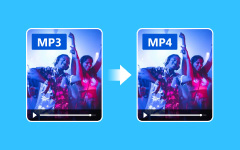Topp 5 utmerkede tilnærminger for enkelt å konvertere M4A til MP3
M4A er et fantastisk lydformat som kan spilles av på iTunes og andre Apple-enheter. Det er et av lydformatene som vanligvis brukes i dag. Noen plattformer, som Windows Media Player, støtter imidlertid ikke M4A-formatet. Hvis det er problemet, er den beste løsningen å endre M4A-formatet til et mer standard lydformat som MP3. Du er heldig siden denne diskusjonen handler om å konvertere M4A til MP3-format. Så les dette innlegget for å lære mer om konvertering M4A til MP3 foreslås.
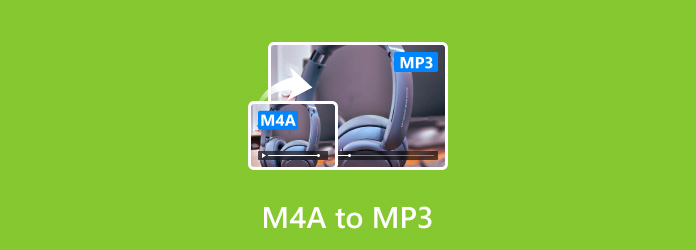
Del 1. Beste M4A til MP3-konverterere
| Software | brukere | Enkel å bruke | kompatibilitet | Pros | Ulemper | Egenskaper |
|---|---|---|---|---|---|---|
| Tipard Video Converter Ultimate | nybegynnere | 9.5/10 | Mac og Windows | Lett å bruke Tilbyr batchkonverteringsprosess Tilbyr redigeringsfunksjoner Gratis å laste ned |
Få den betalte versjonen for avanserte funksjoner | Konverter forskjellige filtyper Konverter flere filer samtidig Tilbyr Music Video Creator |
| VLC | nybegynnere | 8.5/10 | Mac og Windows | Enkel å konvertere | Begrensede funksjoner | Konverter lydfiler |
| iTunes | nybegynnere | 8/10 | Mac og Windows | Kan konvertere ulike lydfiler | Kan støte på noen feil | Spill musikk Konverter ulike lydfiler |
| FreeConvert | nybegynnere | 8.10 | Nettbasert | Konverter ulike filer som lyd, video og mer. Fritt til bruk |
Det vises forstyrrende annonser | Batchkonverteringsprosessen er tilgjengelig |
Del 2. Endre M4A til MP3 ved å bruke Tipard Video Converter Ultimate
Vi vet alle at M4A er et utmerket lydformat fra iTunes. Du kan imidlertid ikke spille det på enkelte enheter på grunn av kompatibilitetsproblemet. I så fall er den beste måten å konvertere M4A-formatet til et mer allsidig lydformat som MP3. I tillegg støtter nesten alle mediespillere MP3. Så, for å konvertere M4A til MP3, er en bemerkelsesverdig omformer å bruke Tipard Video Converter Ultimate. Lite visste vi at denne offline-konvertereren har mange ting å tilby under konverteringsprosessen. Programmet tilbyr en høyhastighets konverteringsprosess. På denne måten kan du konvertere flere filer når du vil. En annen funksjon du kan oppleve er batchkonverteringsfunksjonen. Denne funksjonen lar deg konvertere flere filer samtidig. Deretter kan du justere lydvolumet og forsinkelsen under konverteringsprosessen.
Bortsett fra det lar verktøyet deg kutte lyden hvis du vil fjerne noen deler av den. Men vent, det er mer. Foruten MP3, støtter Tipard Video Converter Ultimate ulike lydformater. Den inkluderer FLAC, AAC, AC3, WAV, WMA og mer. Til slutt, når det gjelder kompatibilitet, er programmet tilgjengelig på Mac og Windows. Bruk den enkleste prosedyren nedenfor for å konvertere lydfiler ved hjelp av denne M4A til MP3-konverteren.
Trinn 1Åpne Tipard Video Converter Ultimate på din Mac eller Windows. Du kan trykke på Last ned-knappen nedenfor for å få programmets installasjonsprogram. Etterpå, etter installasjonsprosessen, åpner du omformeren.
Trinn 2Etter å ha startet offline-programmet, vil grensesnittet vises på skjermen. Velg Converter alternativet fra den øvre delen av grensesnittet. Etter det klikker du på Legg til filer alternativ eller plussikonet for å legge til M4A-filen fra datamaskinmappen. For å legge til mer enn én fil, klikk på Legg til fil-knappen og sett inn en annen M4A-fil.
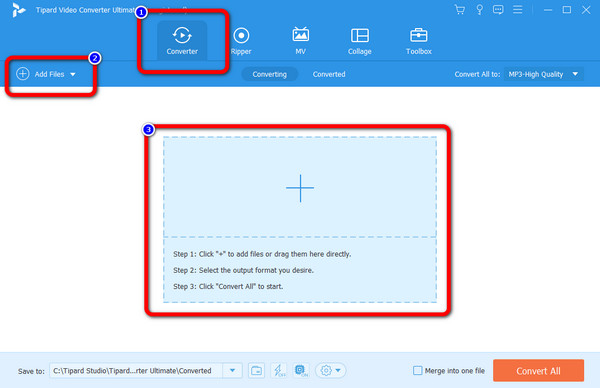
Trinn 3Etter at du har lagt til M4A-filen, gå til Konverter alle til alternativ. Formatalternativene vises på grensesnittet. Klikk deretter på MP3 format. Etter det kan du velge lydkvaliteten du foretrekker. Du kan velge lav, middels, og Høy kvalitet lyd. Du kan også velge Samme som kilden alternativet.
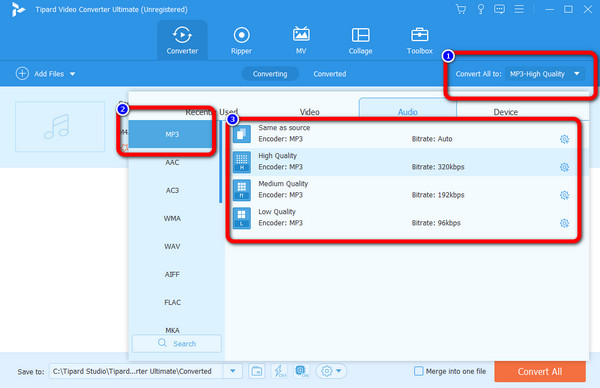
Trinn 4Etter å ha valgt MP3-format, kan du fortsette med å lagre. For å gjøre det, gå til nederste venstre hjørne av grensesnittet og trykk på Konverter alle alternativ. Vent deretter med å fullføre konverteringsprosessen. Når du er ferdig, vil filen automatisk lastes ned til enheten din.
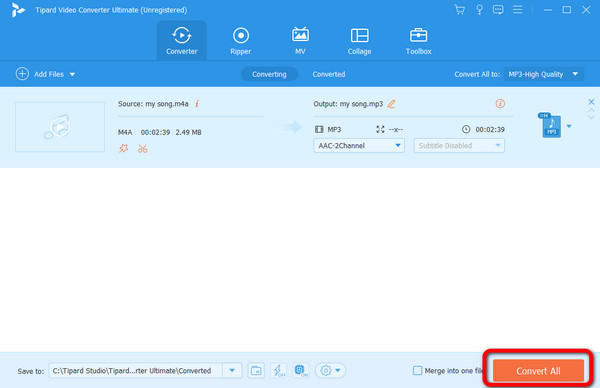
Anbefal for: Profesjonell og nybegynner.
Del 3. Konverter M4A til MP3 ved hjelp av VLC
VLC Media Player er en av de vanlige mediespillerne du kan bruke til å se filmer. Dette er imidlertid ikke den eneste funksjonen den kan tilby. Hvis du skal studere dypere angående offline-programmet, vil du oppdage at VLC er i stand til å konvertere lydfiler. Så hvis du vil konvertere M4A til MP3, er VLC blant omformerne du kan vurdere. Anta også at du vil konvertere mange filer med et enkelt klikk. I så fall kan du fortsatt stole på VLC Media Player. En annen funksjon du kan støte på når du bruker VLC er batchkonverteringsfunksjonen, noe som gjør den mer tilfredsstillende å bruke. På denne måten vil du ikke bruke mer tid når du konverterer lydformater. Konvertering av lydfiler er imidlertid kun fokusert på konvertering, i motsetning til et annet program som, når du konverterer, fortsatt kan redigere lyden. Følg metoden nedenfor for å lære hvordan du endrer M4A til MP3 ved hjelp av VLC.
Trinn 1Last ned VLC Media Player på datamaskinen din. Kjør deretter programmet etter installasjonsprosessen.
Trinn 2Deretter, når programmets grensesnitt allerede dukker opp på skjermen, klikker du på Media menyen i det øvre grensesnittet. Fra alternativene velger du Konverter / lagre alternativet.
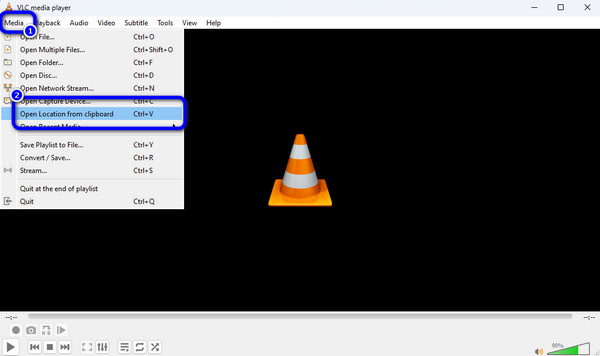
Trinn 3Et minigrensesnitt vises på skjermen. Klikk deretter på Legg til fil alternativ. En datamaskinmappe vil vises på skjermen. Bla gjennom M4A-filen og klikk Åpen. Merk at du kan legge til flere filer for å konvertere filer med ett enkelt klikk.
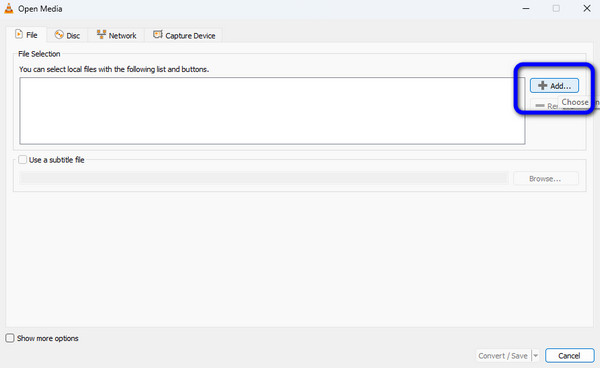
Trinn 4Klikk på Konverter / lagre knappen på det nedre grensesnittet. Gå deretter til Profil og klikk på formatalternativene for å velge MP3 format. Etter det klikker du på Start knappen for å starte konverteringsprosessen. Så, etter prosessen, kan du allerede spille av den konverterte lyden. Du kan også bruke denne måten til å konvertere M4A til MP4.
Anbefal for: Profesjonell og nybegynner.
Del 4. Gjør M4A til MP3 i iTunes
En annen ledende lydkonverterer å bruke for å konvertere M4A til MP3 er iTunes. Vi vet at iTunes sin hovedfunksjon er å spille musikk og overføre filer til andre enheter. Men en annen funksjon du kan oppleve når du bruker programmet er konvertering av lydfiler. Med dette kan du konvertere lydfiler enkelt og umiddelbart, inkludert M4A og MP3. Du kan også få tilgang til programmet på både Windows og Mac, noe som gjør det praktisk. I tillegg er nedlastingsprosessen rask, slik at du kan få programmet umiddelbart når du trenger å konvertere filer. Men programmet fungerer ikke bra noen ganger. Under konverteringsprosessen kan du støte på noen feil. Bruk metoden nedenfor for å konvertere M4A til MP3 på iTunes.
Trinn 1Last ned iTunes på Windows- eller Mac-datamaskiner. Kjør offline-programmet når installasjonsprosedyren er fullført.
Trinn 2Etter at du har kjørt iTunes, se Rediger menyen på grensesnittet og klikk på den. Velg deretter Preferanser fra alternativene.
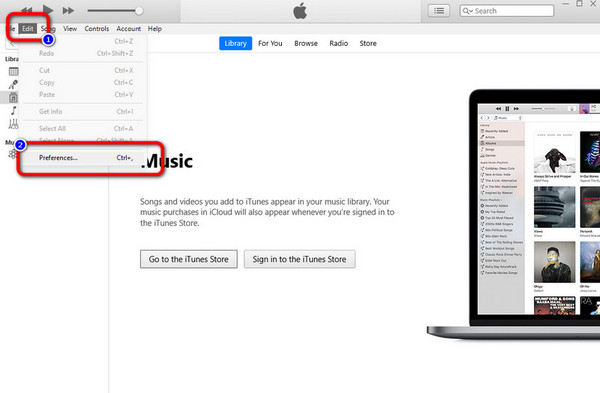
Trinn 3når Generelle preferanser vises på skjermen, klikk på Importer innstillinger alternativet.
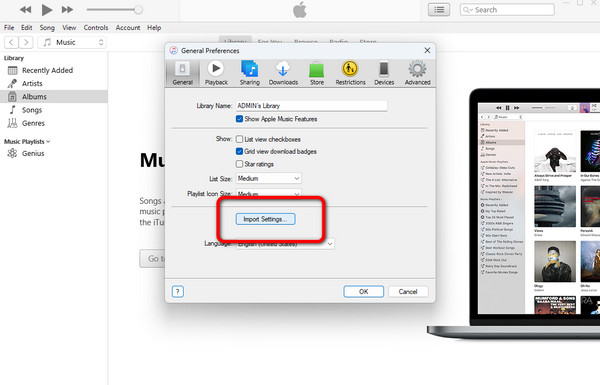
Trinn 4 Deretter vil importinnstillinger-linjen vises på skjermen. Klikk på Ved hjelp av Import og velg MP3 Encoder.
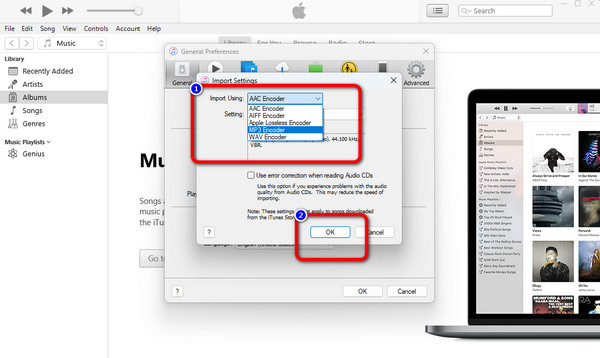
Trinn 5 Etterpå, gå til Bibliotek, og klikk på musikken du vil konvertere. Etter det klikker du på filet menyen og velg alternativet Konverter. Klikk deretter på Lag MP3 versjon alternativet for å endre M4A-filen til MP3. Du vil legge merke til at en duplikat sang vil vises i biblioteket. Den musikken er MP3-versjonen av M4A-lyden.
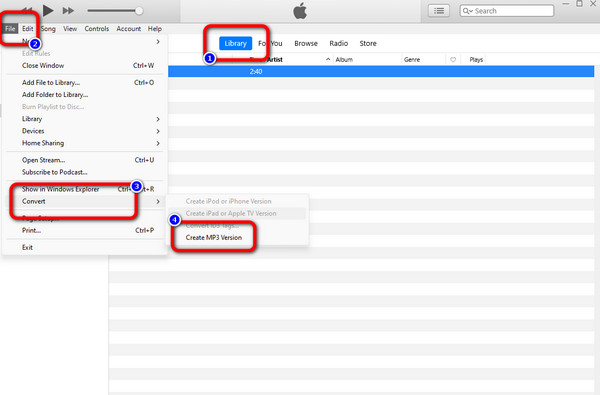
Anbefal for: Profesjonelle brukere.
Del 5. Konverter M4A til MP3 Online
Hvis du ikke har plass på datamaskinen, kan du konvertere M4A til MP3 online. I så fall kan online-konverteren tilby et høyytelsesnivå når du konverterer lydfiler FreeConvert. Med guiden til denne omformeren kan du enkelt endre M4A-lydfilen til MP3-format. Konverteringsprosessen fra dette verktøyet er enkel. Du kan oppnå ønsket resultat ved å utføre noen få klikk. FreeConvert støtter også ulike utdataformater. Den inkluderer FLAC, AAC, OGG, 3GP, FLV og mer. Videre garanterer denne online-konverteren personvernet ditt. Etter å ha lastet ned den konverterte filen, vil Free Convert slette dataene etter 24 timer. På denne måten kan ikke andre brukere se dataene dine. Men hvis du vil nyte alle funksjonene, kjøp en abonnementsplan. Det er også forstyrrende annonser som vises på skjermen, så det er tider når du blir distrahert under konverteringsprosessen. Se trinnene nedenfor for å gjøre M4A-formatet om til en MP3-fil.
Trinn 1Besøk den offisielle nettsiden til FreeConvert. Deretter klikker du på Velg filer alternativet for å sette inn M4A-lydfilen fra datamaskinmappen.

Trinn 2Etter det, gå til Produksjon for å vise formatalternativene. Velg MP3 som ditt utdataformat.
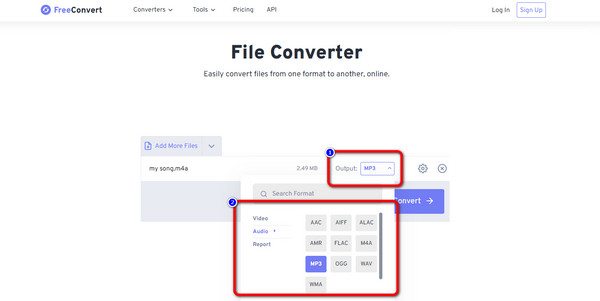
Trinn 3Til slutt klikker du på Konverter knappen for å starte konverteringsprosessen. Etter noen sekunder klikker du på Last ned for å lagre den endelige utgangen på enheten. Dette verktøyet kan også hjelpe deg med å konvertere MP4 til MP3.
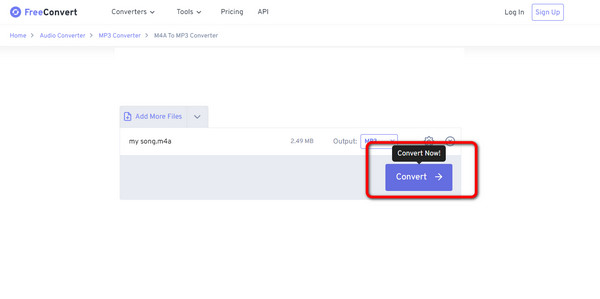
Del 6. M4A vs. MP3
| File Format | M4A | MP3 |
|---|---|---|
| Beskrivelse | Apple modifiserte MPEG-4 (MP4) mediebeholderen, M4A, til å inkludere lydfiler. Den originale mediebeholderen kan inneholde forskjellige data, inkludert lyd, video og andre typer. Så, Apple utviklet sine utvidelser for å la forbrukere få vite hva som finnes i filen. | MP3 er det mest brukte formatet for lagring av lyd. Nesten alle spillere på hvilken som helst plattform støtter mp3-filer. Selv om lyden er komprimert, er det et lite kvalitetstap. Dessuten er de komprimerte filene mindre enn originalfilene. |
| dannet | lyd | lyd |
| Støtte | Vanlige programmer som Apple QuickTime Player | Ethvert program og enhet |
| MIME Type | lyd/m4a | audio / mpeg |
| Filutvidelse | .m4a | .mp3 |
| Utviklet av | ISO | Fraunhofer Society |
| Algoritme | Lossy og Lossless | Lossy |
Del 7. Vanlige spørsmål om hvordan konvertere M4A til MP3
Hvor kan jeg spille av M4A-filer?
Selv om begrensede plattformer støtter M4A, kan du fortsatt åpne den på iTunes, VLC, Adobe Premiere Pro, Winamp, Elmedia Player og mer.
Hvordan bruke FFmpeg til å konvertere M4A til MP3?
Hvis du allerede har lastet ned installasjonsprogrammet, gå til ledeteksten. Skriv deretter "ffmpeg -i filnavn.m4a filnavn.mp3" og trykk Enter-tasten. På denne måten vil du se at M4A-filen blir til MP3-format.
Påvirker konvertering av M4A til MP3 lydkvaliteten?
Faktisk ja. Det er fordi noe av M4A er fra tapskompresjon. Det betyr at lydkvaliteten er lav. Du vil også legge merke til at lyden vil bli forverret etter konvertering av filen.
konklusjonen
Nå har du en ide om hvordan du konverterer M4A til MP3 hvis tiden kommer at du ikke kan spille av M4A-filen på andre plattformer. Du oppdaget online og offline metoder for å konvertere filene dine etter å ha lest artikkelen. Også, hvis du vil konvertere lydfiler ved hjelp av en enkel metode, bruk Tipard Video Converter Ultimate. Den støtter også forskjellige formater i tillegg til M4A og MP3. Så hvis du planlegger å konvertere andre lydformater, kan du stole på denne konverteren.